
ეს პროგრამა თქვენს დრაივერებს განაგრძობს მუშაობას და ამით გიცავთ კომპიუტერის ჩვეულებრივი შეცდომებისგან და აპარატურის უკმარისობისგან. შეამოწმეთ თქვენი ყველა მძღოლი ახლა 3 მარტივ ეტაპზე:
- ჩამოტვირთეთ DriverFix (დადასტურებული ჩამოტვირთვის ფაილი).
- დააჭირეთ დაიწყეთ სკანირება იპოვონ ყველა პრობლემატური მძღოლი.
- დააჭირეთ განაახლეთ დრაივერები ახალი ვერსიების მისაღებად და სისტემის გაუმართაობის თავიდან ასაცილებლად.
- DriverFix გადმოწერილია ავტორი 0 მკითხველი ამ თვეში.
ზოგჯერ, უბედური შემთხვევა შეიძლება მოხდეს. თქვენ შეცვალეთ ფაილი სხვაში და წაშალეთ იგი Dropbox- იდან. ამასთან, თქვენ დაგჭირდათ ეს დოკუმენტი და ახლა ის არსად არის ნაპოვნი.
ასევე, შეიძლება მოგეჩვენოთ, რომ ეს დოკუმენტი გჭირდებათ. აპისთვის, რომელიც ინახავს მონაცემებს, მნიშვნელოვანია დაკარგული ფაილებისა და საქაღალდეების აღდგენის შესაძლებლობა ჰქონდეს.
Dropbox– ს აქვს ეს მოქნილობა, ასე რომ თქვენ შეგიძლიათ ფაილების აღდგენა მას შემდეგ რაც წაშლით.
უფრო მეტიც, ჩვენ გირჩევთ შეინახოთ თქვენი მონაცემები აპარატურაზეც. არსებობს სიტუაციები, როდესაც თქვენ არ გაქვთ ინტერნეტი და გჭირდებათ გარკვეული დოკუმენტი.
დაკარგული ფაილების აღდგენა ვერ ხერხდება ზოგიერთი მომხმარებლისთვის, მაგრამ საბედნიეროდ, Dropbox- ს ზურგი აქვს. ასე რომ, დღეს ჩვენ გაჩვენებთ როგორ აღდგენა წაიშალა Dropbox ფაილები.
აღადგინეთ წაშლილი ფაილები Dropbox- ში
- Წადი ფაილები.

- Დააკლიკეთ ფაილები წაიშალა გვერდით ზოლში.
- აირჩიეთ წაშლილი ფაილის ან საქაღალდის სახელი, რომლის აღდგენა გსურთ.
- დააჭირეთ აღდგენა. თუ დიდი რაოდენობით ფაილებს აღადგენთ, ამას გარკვეული დრო დასჭირდება.
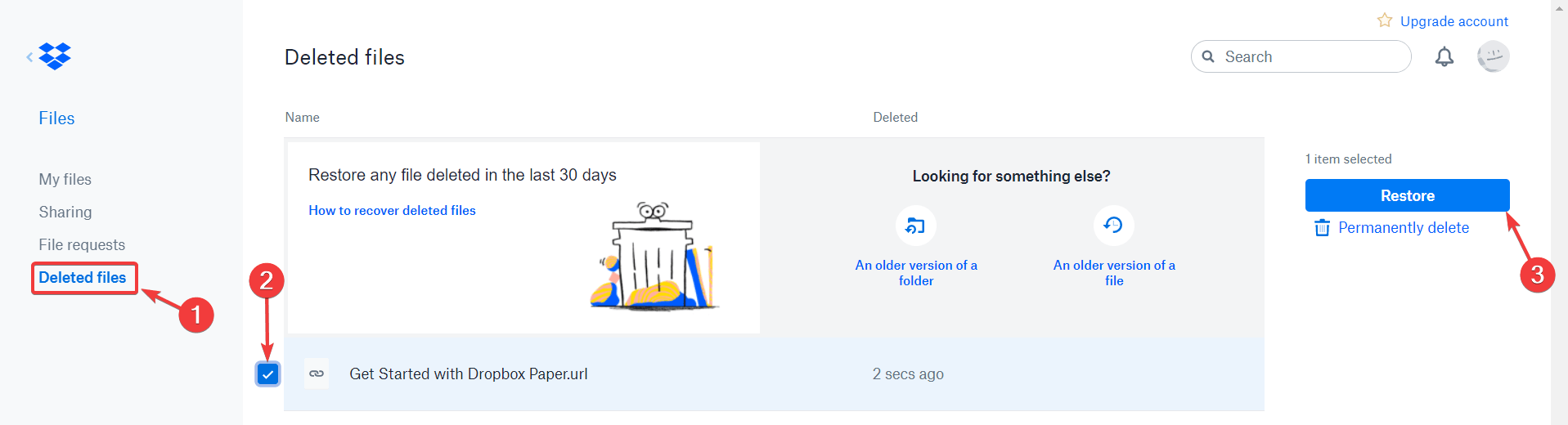
აღსანიშნავია, რომ შეგიძლიათ მრავალი დოკუმენტი ერთდროულად შეარჩიოთ, მონიშნეთ ველს.
დასკვნა
როგორც ხედავთ, სანერვიულო არაფერია. წაშლილი ფაილების აღდგენა საკმაოდ მარტივად შეგიძლიათ. რა თქმა უნდა, თუ დააჭირეთ ღილაკს სამუდამოდ წაშლა, თქვენ სამუდამოდ წაშლით თქვენს ფაილებს.
Dropbox– ში წაშლის ფუნქცია ასე მუშაობს ნაგვის ურნა Windows- ში. დაწკაპვით წაშლა, თქვენ ფაილებს გადააქვთ "ნაგავში".
ამასთან, ბევრ მომხმარებელს სერიოზული პრობლემები შეექმნა Dropbox– ში. საბედნიეროდ, ჩვენ გამოსავალი გვაქვს. სანიშნე ეს არტიკლი იმ შემთხვევაში თუ მოგვიანებით დაგჭირდებათ.
ასევე, აღსანიშნავია, რომ თქვენ შეგიძლიათ აღადგინოთ მხოლოდ ის ფაილები, სადაც რედაქტირების უფლება გაქვთ. "მხოლოდ წაკითხვის" დოკუმენტები სამუდამოდ წაიშლება პირველი დაჭერიდან.
თუ ვერ იპოვნეთ წაშლილი ფაილი, საძიებო ველში აკრიფეთ დოკუმენტის სახელი (ან სახელი).
უფრო მეტიც, თუ თქვენ გაქვთ ბიზნესი ან პროფესიონალური ანგარიში, შეგიძლიათ მოძებნოთ გარკვეული დოკუმენტი ფაილიდან ნებისმიერი საკვანძო სიტყვით.
თქვენი ანგარიშის მიუხედავად, თქვენ შეგიძლიათ მოძებნოთ მრავალი სახის დოკუმენტი, როგორიცაა Word ფაილი, PowerPoint დოკუმენტები, PDFs, Notepad ფაილები და ა.შ.
თქვენთვის სასარგებლო აღმოჩნდა ჩვენი მეთოდები? შეგვატყობინეთ ქვემოთ მოცემულ კომენტარში!
დაკავშირებული სტატიები, რომელთა შესამოწმებლად საჭიროა:
- Dropbox განაგრძობს ავარიას Windows 10 – ში [EXPERT FIX]
- სრული შეკეთება: Dropbox სინქრონიზაციის ხატები არ ჩანს Windows 10-ში
- ღრუბლების დაშიფვრის 6 საუკეთესო პროგრამა Windows PC მომხმარებლებისთვის

![როგორ წაშალოთ ფაილები გრძელი სახელებით [მარტივი ნაბიჯები და რჩევები]](/f/c7da4ac17ab5678c9e4a637b86754673.png?width=300&height=460)